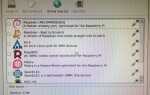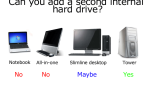Превратите дешевый Raspberry Pi в сетевой блокировщик рекламы. Если вы устали от того, что AdBlock Plus замедляет работу браузера, этот вариант на основе DNS является отличной альтернативой, которая работает на любом устройстве. В отличие от других решений, этот фильтр фильтрует Интернет до того, как он попадает на ваше устройство, что означает, что вы можете заблокировать рекламу на своем iPad или Android без необходимости джейлбрейка или рутирования.
Компания под названием AdTrap
продает маленькую белую коробочку, которая блокирует рекламу
за 129 долларов, но не стоит его покупать — Raspberry Pi за 35 долларов и SD-карта — все, что вам нужно, чтобы создать свой собственный аппаратный блокировщик рекламы для каждого устройства в вашей сети. Вот почему Pi-Hole — лучшая идея, чем расширения браузера, и как ее настроить.
Чтобы быстро подвести итог, нужно сделать три вещи:
- Установите свежую версию Raspbian на Raspberry Pi.
- Запустите следующий скрипт:
curl -s https://raw.githubusercontent.com/jacobsalmela/pi-hole/master/automated%20install/basic-install.sh" | bash - Настройте свои устройства для использования IP-адреса вашего Raspberry Pi в качестве своего DNS-сервера.
Не знаете, что это значит, или почему вы хотите использовать PiHole? Продолжайте читать — я могу объяснить.
Почему бы просто не использовать AdBlock? Или Файл Хозяев?
Это не интуитивно понятно, но AdBlock Plus и подобные инструменты на самом деле замедляют работу вашего браузера. Эти расширения используют пользовательские таблицы стилей для удаления рекламы, что означает, что каждый просматриваемый вами сайт редактируется на лету. Это приходит за плату.
«Adblock, noscript, ghostery и другие подобные им аддоны вызывают 90% проблем, которые мы видим на форумах», — сказал один из разработчиков Chrome на Reddit, добавив, что такие расширения увеличивают использование памяти в любом месте с 10 до 30% и загрузку страницы. раз от 15 до 50 процентов.

Это быстро складывается, поэтому некоторые опытные пользователи используют файл hosts
вместо этого заблокировать рекламу. Этот подход лучше, потому что он предотвращает загрузку известных рекламных серверов на ваш компьютер, что означает, что ваш браузер не должен удалять рекламу. Недостаток: существуют буквально тысячи рекламных серверов, и эти списки необходимо поддерживать и обновлять на всех ваших устройствах. Кроме того, существуют мобильные устройства, на которых вы не можете легко редактировать файл hosts без рутирования или джейлбрейка.
Pi-Hole работает на выделенном Raspberry Pi, что означает, что вам нужно настроить его только один раз. Его легко установить, и он может обновлять себя, используя несколько наиболее известных списков серверов рекламы и вредоносных программ в Интернете. Давайте настроим это.
1. Установите свежую копию Raspian

Джейкоб Салмела, человек, стоящий за PiHole, рекомендует установить Raspbian перед установкой. Если вы никогда раньше не устанавливали ОС для Pi, не беспокойтесь: процесс прост.
Сначала загрузите Raspbian с RaspberryPi.org. Затем вам нужно записать IMG-файл на вашу SD-карту (это удалит все, что находится на вашей SD-карте, поэтому сначала обязательно сделайте резервную копию чего-нибудь важного). Как это сделать, зависит от операционной системы вашего компьютера:
- Пользователи Windows: используйте Win32 Disk Imager
- Пользователи Mac: используйте Pi Filler
- Пользователи Linux: используйте инструкции командной строки, предлагаемые RaspberryPi.org.
Используйте соответствующий инструмент для записи Raspbian на вашу SD-карту, затем вставьте SD-карту в Pi. Используйте кабель Ethernet, чтобы напрямую подключить Pi к маршрутизатору, а затем подключите адаптер питания Pi. Распбиан загрузится.
Это хорошее время, чтобы открыть настройки вашего маршрутизатора и назначить Raspberry Pi статический IP-адрес. Как это сделать, зависит от вашего роутера, поэтому обратитесь к его документации за дополнительной информацией (ищите «статическое резервирование DHCP»).
2. Запустите скрипт Pi-Hole
Теперь пришло время настроить саму Pi-Hole. Если у вас есть монитор для Raspberry Pi, вы можете использовать его, чтобы все настроить; в противном случае вам нужно будет использовать SSH для подключения (это, вероятно, проще).
Имя пользователя и пароль по умолчанию для вашей установки Raspian:
- Имя пользователя: пи
- Пароль: малина
Вы увидите инструкции по изменению этого пароля после первого входа в систему, если вам это интересно.
Есть простые способы использовать SSH в Windows
; Пользователям Mac и Linux нужно только запустить терминал / командную строку, а затем использовать эту команду:
ssh pi@IP.address«IP.address», конечно, заменяется статическим IP-адресом, который вы назначили ранее.
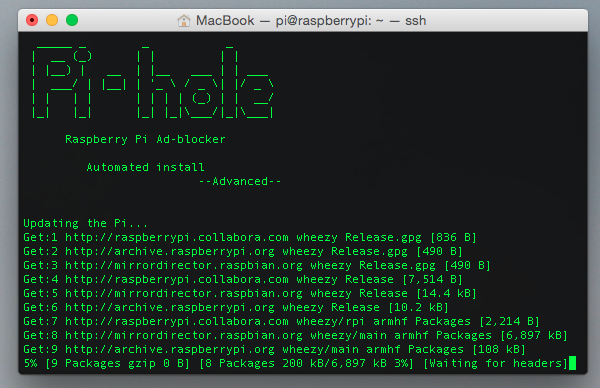
После того, как вы вошли в систему, все, что вам нужно сделать, это запустить эту команду:
curl -s "https://raw.githubusercontent.com/jacobsalmela/pi-hole/master/automated%20install/basic-install.sh" | bashЭто загрузит автоматический установщик Pi-Hole и запустит его. Подводя итог, этот скрипт будет:
- Обновите программное обеспечение Pi до последней версии.
- Установите службу DNS и веб-сервер
- Измените настройки для этих двух программ
- Скачать списки известных серверов рекламного ПО с 7 разных сайтов.
Откиньтесь назад и наблюдайте за процессом — он объясняет каждый шаг по мере продвижения. Как только это будет сделано, мы почти готовы.
3. Настройте свои устройства для использования PiHole
Теперь, когда ваша PiHole настроена, остается только одно: направить на нее свои устройства. Мы показали вам, как изменить настройки DNS
, но вот краткое изложение метода для каждой основной платформы. Обратите внимание, что все эти настройки специфичны для вашей локальной сети. Это означает, что если вы иногда переключаетесь между беспроводным и проводным соединением, вам может потребоваться настроить его дважды.
Изменение вашего DNS-сервера Windows
Перейдите к панели управления и найдите «Изменить настройки адаптера». Щелкните правой кнопкой мыши по любому подключению, которое вы используете в данный момент, затем нажмите «Свойства»
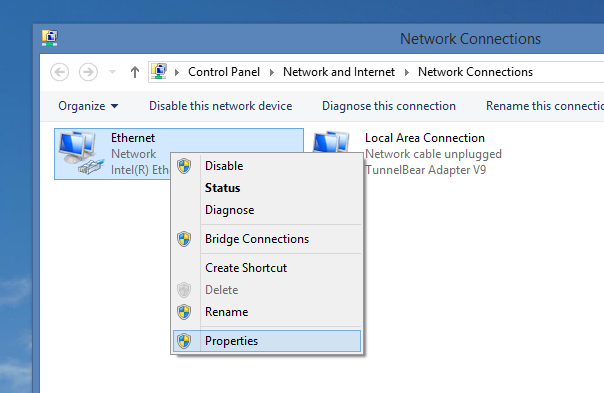
Нажмите «Протокол Интернета версии 4», затем снова нажмите «Свойства».
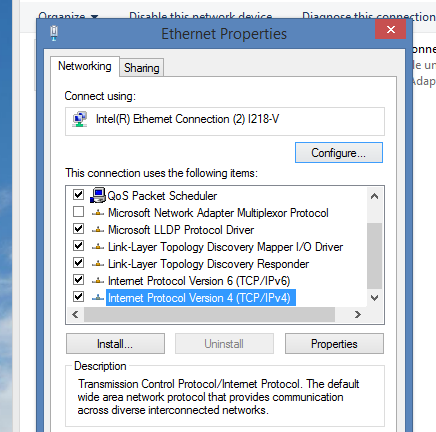
Теперь нажмите «Использовать следующие DNS-серверы».
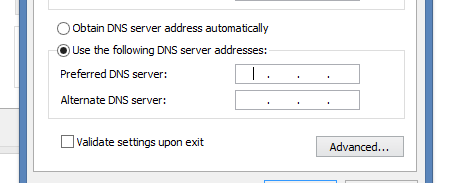
Укажите IP-адрес вашего Pi в качестве основного (первого) DNS-сервера, а 8.8.8.8 (служба DNS Google, если что-то пойдет не так) — в качестве вторичного сервера.
Изменение DNS-сервера Mac
Перейдите на панель настроек Mac и нажмите «Сеть». Нажмите ваше текущее соединение на левой панели, затем нажмите кнопку «Дополнительно» в правом нижнем углу. Нажмите «DNS», и вы увидите следующий экран:

Укажите IP-адрес вашего Pi в качестве основного (верхнего) DNS-сервера, а 8.8.8.8 (служба DNS Google в случае сбоя) в качестве резервной копии.
Изменение вашего DNS-сервера Android
Перейдите на экран настроек вашего Android, затем нажмите и удерживайте текущую сеть WiFi. Нажмите «Изменить сеть», когда появится опция, затем нажмите «Показать дополнительные параметры». Вы увидите такой экран:
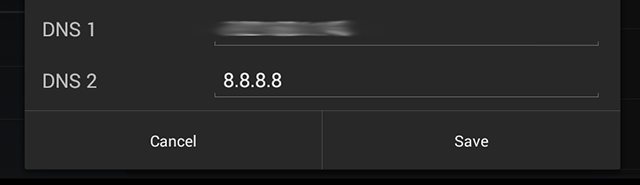
В нижней части экрана вы можете установить два DNS-сервера. Укажите IP-адрес вашего Пи как DNS 1, а 8.8.8.8 (служба DNS Google, если что-то пойдет не так) как DNS 2.
Изменение DNS-сервера вашего iPhone или iPad
Перейдите к предпочтениям вашего устройства, затем перейдите к WiFi. Рядом с домашней сетью нажмите кнопку «i», чтобы открыть дополнительные параметры. Здесь вы увидите
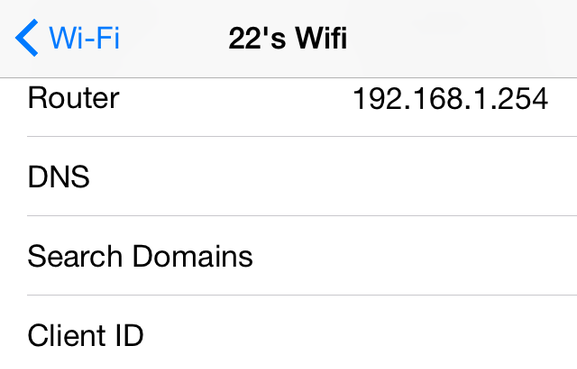
Укажите IP-адрес вашего Pi, за которым следует запятая, а затем 8.8.8.8 (служба DNS Google, если что-то пойдет не так).
(Пользователи Linux: у меня слишком много дистрибутивов и окружений рабочего стола, чтобы я хорошо вас охватил, и я уверен, что вы все равно знаете, как изменить настройки DNS).
Насколько хорошо это работает?
В нашем тестировании эта настройка не позволяет многим текстовым или графическим объявлениям проходить. Даже крупные видео-сайты, такие как YouTube, вообще перестают показывать рекламу, когда это настроено.
Это не значит, что никакая реклама не проходит через все: потоковые музыкальные сервисы, такие как Pandora, Spotify и Rdio, все продолжали проигрывать рекламу в наших тестах. Сам Джейкоб Салмела боролся, когда пытался заблокировать рекламу Hulu с помощью этой настройки, поэтому кажется, что медийная реклама — это совершенно другой зверь. Но работа продолжается.
Тем не менее, сеть — очень приятное место с такой настройкой, и производительность браузера очень высокая по сравнению с AdBlock.
Разве реклама не блокирует зло или что-то еще?
Блокировка рекламы — это то, с чем разумные люди могут не согласиться. Мой друг Михир считает, что издатели должны прекратить ныть о AdBlock
; другой друг, Мэтт, считает, что AdBlock должен умереть, чтобы спасти журналистику, какой мы ее знаем
, Как журналист, этические последствия блокирования рекламы, очевидно, меня беспокоят, но как технолог, я просто думаю, что технология, лежащая в основе Pi-Hole, очаровательна.
Эта статья больше о крутой технологии, которая делает возможной блокировку рекламы, чем об этических последствиях этого, и я понимаю, что там есть тонна лицемерия. Но Пи-Хоул такой крутой, и я не мог не поделиться этим с тобой. Серьезно: узнайте больше о том, как работает PiHole, и вы поймете, почему я думаю, что это блестяще — даже если этика блокирования рекламы в лучшем случае мутная. Надеюсь, если не получится, то, как это работает, немного научит вас, как работает DNS.
Кредиты изображения: пушка, стреляющая из выстрела Via Shutterstock